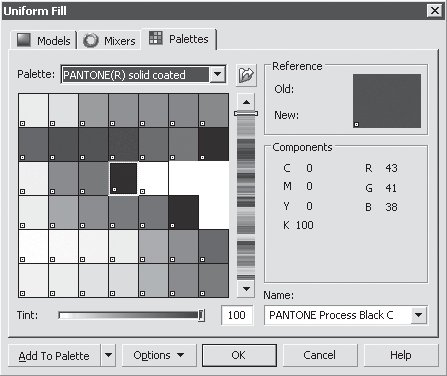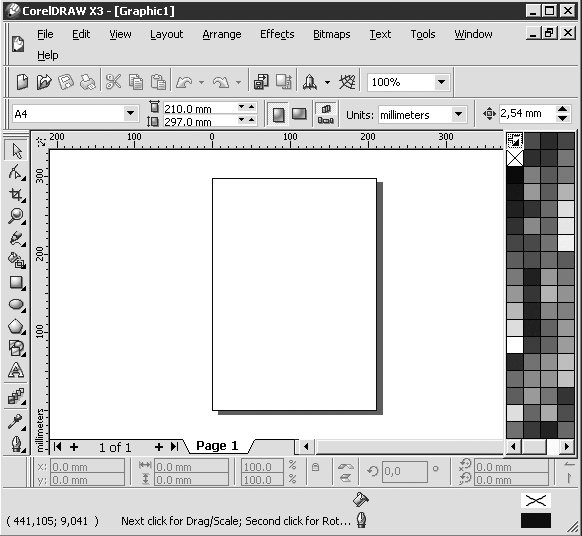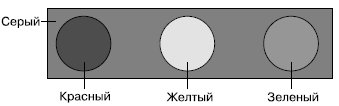Заливка
Palettes (Палитры)
Вкладку Palettes (Палитры) окна Uniform Fill (Однородная заливка) используют для выбора требуемого цвета из набора палитр цветов PANTONE, используемых в полиграфии (рис. 11.8).
Цвета, входящие в наборы палитр PANTONE, имеют международные названия, которые однозначно определяют их. Цвет можно выбирать как визуально, из таблицы цветов, так и по названиям, в списке Name (Имя). В общем случае цвета PANTONE являются заданными, хотя существуют наборы цветов, для которых возможно изменение тона ( Tint ). Кроме таблиц цветов PANTONE, входящих в список Palette (Палитра), существуют и другие.
При подборе цвета необходимо действовать следующим образом.
- Из раскрывающегося списка Palette (Палитра) выберите требуемый набор цветов.
- Щелкните на подходящем варианте в таблице цветов или выберите требуемое название цвета из раскрывающегося списка Name (Имя).
Цветовые палитры можно отобразить на рабочей области окна программы (рис. 11.9).
Чтобы отобразить необходимую цветовую палитру, выполните команду меню Window  Color Palettes (Окно
Color Palettes (Окно  Цветовые палитры) и выберите в подменю требуемую палитру. При этом установится соответствующий флажок.
Цветовые палитры) и выберите в подменю требуемую палитру. При этом установится соответствующий флажок.
Чтобы спрятать цветовую палитру, повторно выполните эту команду. При этом соответствующий флажок будет снят.
Практическое задание 121. Светофор
Постройте прямоугольник и три круга, расположите их и задайте цвета заливки, как показанна рис. 11.10.
Практическое задание 122. "Реле и автоматика"
- Постройте прямоугольник размером 40x15mm.
- Постройте круг размером 10x10mm.
- С помощью строчного текста создайте надписи: "РЕЛЕ", "И АВТОМАТИКА", "r" и "a".
- Расположите объекты, как на рис. 11.11.
- Установите цвет заливки С = 0, M = 70, Y = 100, K = 0 для прямоугольника и букв "r" и "a".
- Для круга и надписей "РЕЛЕ", "И АВТОМАТИКА" выберите черный цвет заливки из списка Name (Имя) (рис. 11.12).
Практическое задание 123. ANAM
- Постройте два прямоугольных треугольника и круг.
- Используя параметры вкладки Mixers (Смешение цветов) окна Uniform Fill (Однородная заливка), задайте цвет заливки: С = 70, M = 0, Y = 50, K = 0. Выберите из списка Hues (Оттенки) пункт Triangle1, из списка Variation (Изменение) — пункт Lighter (Светлее), а ползунок Size (Размер) переместите к значению 1.
- По очереди выбирайте полученные цветовые схемы (зеленый, красный, синий) и добавляйте цвета на палитру, выбирая их и щелкая на кнопке Add To Palette (Добавить на палитру).
- Установите для нижнего треугольника зеленый цвет заливки.
- Установите для верхнего треугольника красный цвет заливки.
- Установите для круга синий цвет заливки.
- С помощью строчного текста создайте надписи "A" и "NAM".
- Установите белый цвет заливки — для "A", синий — для "NAM" (рис. 11.13).
Практическое задание 124. "Энергопром"
- Постройте прямоугольник размером 32x15mm.
- Постройте круг размером 13x13mm.
- С помощью строчного текста создайте надписи "Э" и "ЭНЕРГОПРОМ".
- Установите для прямоугольника и буквы "Э" цвет заливки PANTONE Hexachrome Yellow C из таблицы цветов PANTONE(R) solid coated.
- Для круга и надписи "ЭНЕРГОПРОМ" установите цвет заливки PANTONE Black C из таблицы цветов PANTONE(R) solid coated (рис. 11.14).